Numbers
Gebruikershandleiding Numbers voor de Mac
- Welkom
- Nieuw
-
- Aan de slag met Numbers
- Informatie over afbeeldingen, diagrammen en andere objecten
- Een spreadsheet aanmaken
- Spreadsheets openen of sluiten
- Sjablonen aanpassen
- Werkbladen gebruiken
- Wijzigingen ongedaan maken of opnieuw toepassen
- Een spreadsheet bewaren
- Een spreadsheet zoeken
- Een spreadsheet verwijderen
- Een spreadsheet afdrukken
- De achtergrond van een werkblad wijzigen
- Touch Bar voor Numbers
-
- Een spreadsheet versturen
- Informatie over samenwerking
- Anderen uitnodigen om samen te werken
- Samenwerken aan een gedeelde spreadsheet
- De nieuwste activiteit in een gedeelde spreadsheet bekijken
- De instellingen van een gedeelde spreadsheet wijzigen
- Een spreadsheet niet meer delen
- Gedeelde mappen en samenwerking
- Box gebruiken om samen te werken
-
- iCloud gebruiken bij Numbers
- Een Excel- of tekstbestand importeren
- Exporteren naar Excel of een andere bestandsstructuur
- Een spreadsheetbestand kleiner maken
- Een grote spreadsheet als pakketbestand bewaren
- Een eerdere versie van een spreadsheet herstellen
- Een spreadsheet verplaatsen
- Een spreadsheet vergrendelen
- Een spreadsheet met een wachtwoord beveiligen
- Aangepaste sjablonen aanmaken en beheren
- Copyright

Tekst vet of cursief maken, onderstrepen en doorhalen in Numbers op de Mac
Ga op de Mac naar de Numbers-app
 .
.Open een spreadsheet en selecteer de tekst die je wilt wijzigen.
Als je alle tekst in een tekstvak of tabelcel wilt wijzigen, selecteer je het tekstvak of de tabelcel.
Klik op de tab 'Tekst' in de
 navigatiekolom 'Opmaak' en klik op de knop 'Stijl' boven in de navigatiekolom.
navigatiekolom 'Opmaak' en klik op de knop 'Stijl' boven in de navigatiekolom.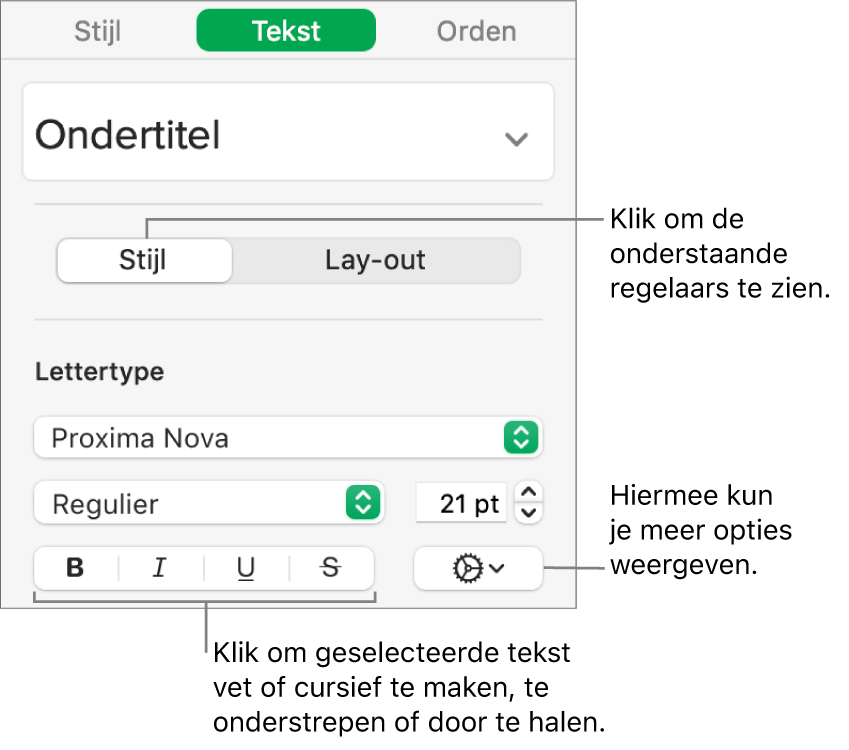
Klik op een of meer opmaakknoppen in het gedeelte 'Lettertype'.
Om specifieke opmaak te verwijderen, klik je nogmaals op die knop.
Als voor het lettertype dat je gebruikt andere stijlen beschikbaar zijn (zoals licht of gecomprimeerd), klik je op het pop‑upmenu boven de knoppen om een van deze stijlen te kiezen.
Tip: Je kunt toetscombinaties instellen om snel een tekenstijl (bijvoorbeeld vet, cursief of onderstreept) op tekst toe te passen.
Hartelijk dank voor uw feedback.